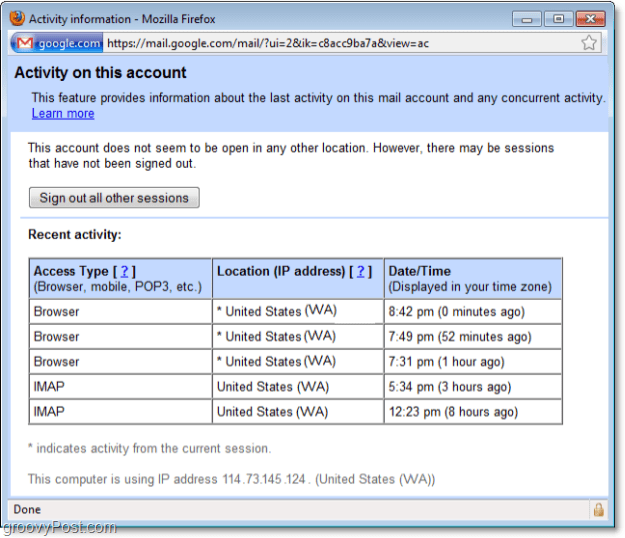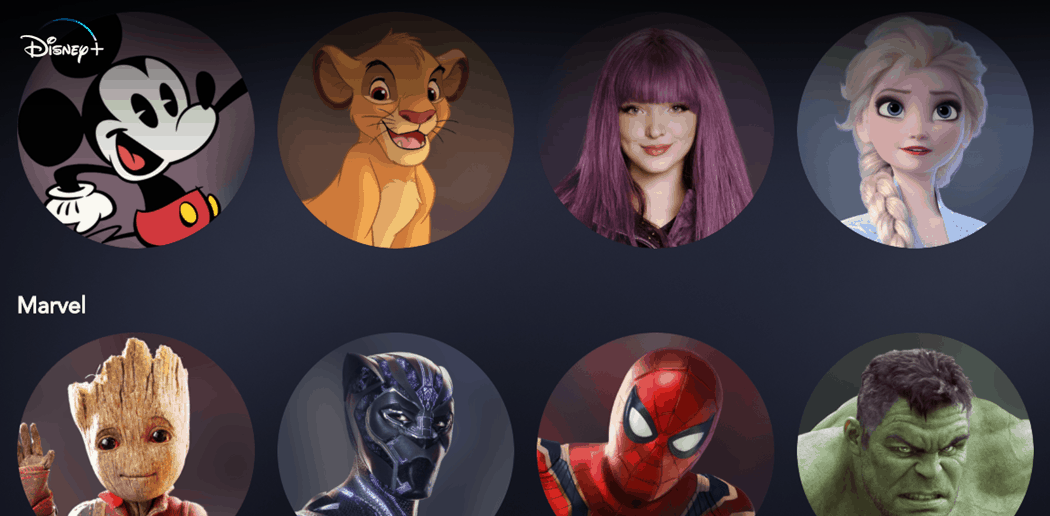Senast uppdaterad den

Zooma möten har vuxit i popularitet under de senaste veckorna eftersom den nya coronaviruspandemin har tvingat större delen av världen inomhus. Företag och individer träffas praktiskt taget för arbete och skoj. Ett av sätten att anpassa din Zooma upplevelse är genom att lägga till en anpassad bakgrund. Nu, snarare än att visa andra deltagare ditt röriga hemmakontor eller kök, kan du lägga till en strand- eller stadsscene, till exempel vad du än vill. Så här lägger du till ett anpassat tema till varje zoommöte du deltar, både som värd eller gäst.
Vad är Zoom?
San Jose, Kalifornien-baserad Zoom, är en kommunikationsplattform som har verktyg för video- och röstmöten. Till skillnad från många av alternativen på marknaden är Zoom tillgängligt på flera plattformar, inklusive via webben och appar. Varje Zoom-möte har vanligtvis en värd och olika inbjudna. Zoom erbjuder premiumpaket, inklusive sådana för små team, små och medelstora företag och företag. Det finns också ett freebie-paket som låter vem som helst använda det.
Zooms grundläggande personliga paket gör det möjligt för en värd att bjuda in upp till 100 personer till en session. Den maximala tillåtna tiden för dessa möten är 40 minuter, även om Zoom har lindrat denna begränsning för många under pandemin. Det kostnadsfria grundpaketet möjliggör obegränsade sessioner, även om du bara kan hålla ett möte åt gången.
Lägga till en bakgrund till zoom
Du kan lägga till en Zoom-bakgrund genom den officiella Zoom-appen och Zoom-klienten för Mac och Windows. Den virtuella bakgrundsfunktionen låter dig visa en bild eller video. Verktyget fungerar bäst med en grön skärm och enhetlig belysning. Kombinationen gör att Zoom kan upptäcka skillnaden mellan dig och bakgrunden. De flesta hemmabrukare äger inte en grön skärm! Du kan köpa en online.
Som zoom förklarar, det finns inga storleksbegränsningar när du lägger till virtuella bakgrunder, men det rekommenderas att du beskär bilden så att den matchar bildförhållandet på kameran innan du laddar upp den.
Exempel: Om din kamera är inställd på 16: 9 skulle en bild på 1280 pixlar med 720 px eller 1920 pixlar med 1080 pixlar fungera bra.
Använda Zoom-appen på iOS
Du kan ändra bakgrunden genom appen Zoom Cloud Meetings på iOS under en aktiva endast möte. Zoom-appen för Android stöder för närvarande inte virtuella bakgrunder.
- Tryck på Mer ikon längst ner på skärmen.
- Välja Virtuell bakgrund.
- Välj + för att välja en bild som ska användas som bakgrund.
- Tryck på en bild att använda från dina foton.
- Välj Gjortdå Stänga.
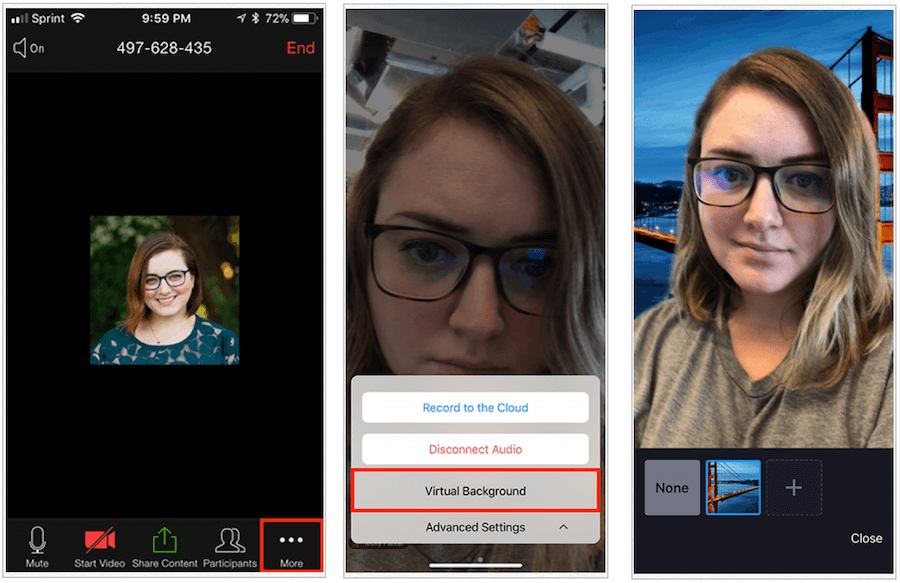
Källa: Zoom
Använda Zoom-klienten på Mac eller Windows
- Under ett aktivt Zoom-möte klickar du på ^ pil längst ner på skärmen.
- Välj Välj en virtuell bakgrund…
- När det är tillämpligt klickar du på Ladda ner i popup-meddelandet.
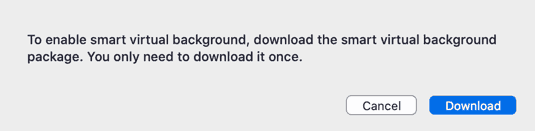
Härifrån:
- Välj bild du vill eller klicka på + för att lägga till din bild.
- Klicka på "x”För att återvända till mötet.
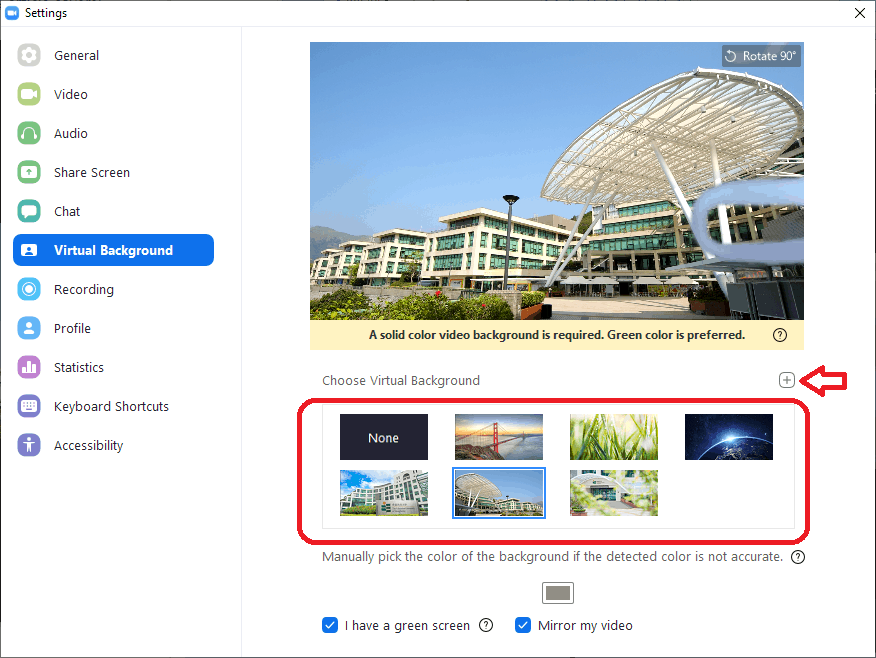
Källa: Zoom
Förslag
Zoom erbjuder följande tips för virtuella bakgrunder:
- För att uppnå bästa möjliga virtuella bakgrundseffekt rekommenderar Zoom att du använder en färg i bakgrunden, helst grön.
- Kameror av högre kvalitet ger bättre virtuell bakgrund. Mer information finns i kamerans rekommendationer.
- Använd enhetlig belysning och färg.
- Bär inte kläder som har samma färg som den virtuella bakgrunden.
- En bakgrundsbild med ett bildförhållande på 16: 9 och en minsta upplösning på 1280 med 720 pixlar. Källor för royaltyfria bilder: Pexels, Unsplash, Pixabay.
- En video (MP4- eller MOV-fil) med en minsta upplösning på 480 x 360 pixlar (360p) och en maximal upplösning på 1920 med 1080 pixlar (1080p).
Hämta bakgrundsmallar
När Zoom ökar i popularitet ökar antalet webbplatser som erbjuder bakgrundsmallar också. Över kl Unsplashtill exempel finns det för närvarande 114 högkvalitativa bakgrunder tillgängliga och växer. Shutterstock erbjuder också ett utmärkt urval med gratis virtuella bakgrunder för dina zoombehov, liksom många andra.
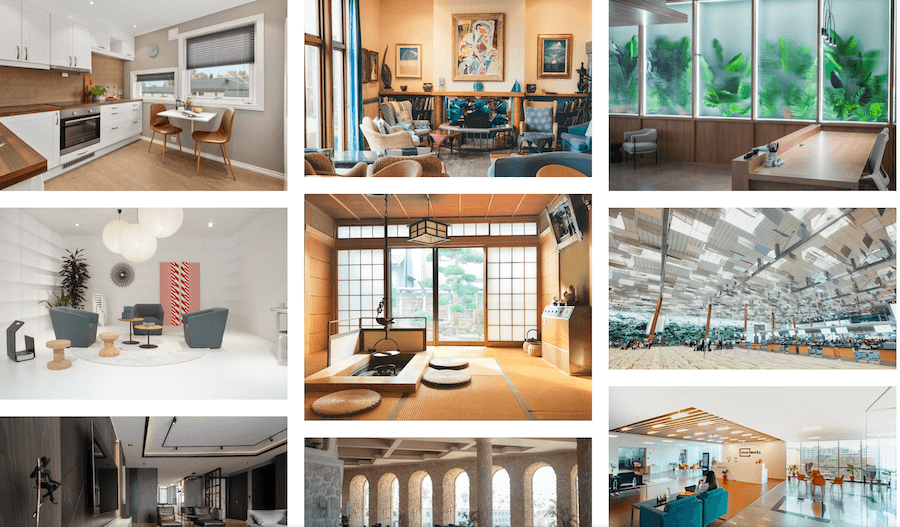
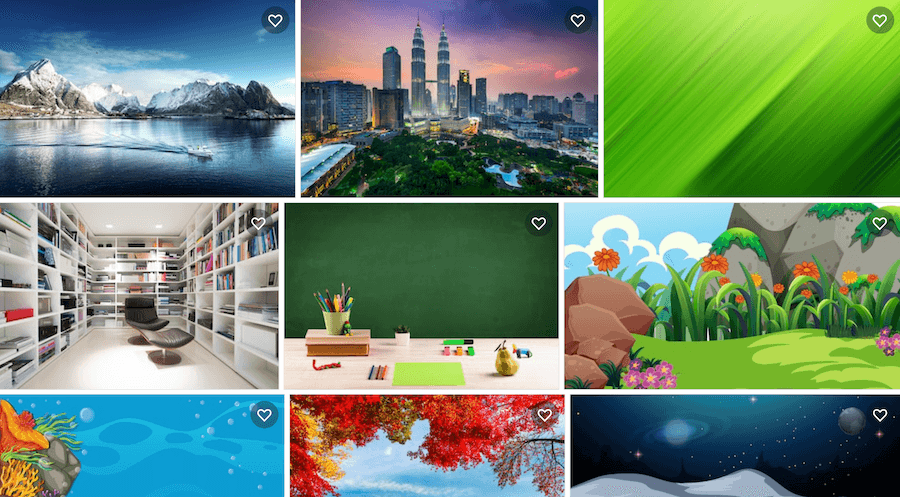
Zoom är ett användbart verktyg för alla som vill ansluta till andra på distans. Även om de ursprungligen skapades för affärsbruk kan individer också använda tjänsten. Bäst av allt, för de flesta individer är det gratis! Använd den för att ansluta till dina vänner, familj och andra nära och kära och njut av det!
Vad är personligt kapital? 2019-översyn inklusive hur vi använder dem för att hantera pengar
Oavsett om du börjar med att investera eller är en erfaren handlare, har Personal Capital något för alla. Här är en titt på ...